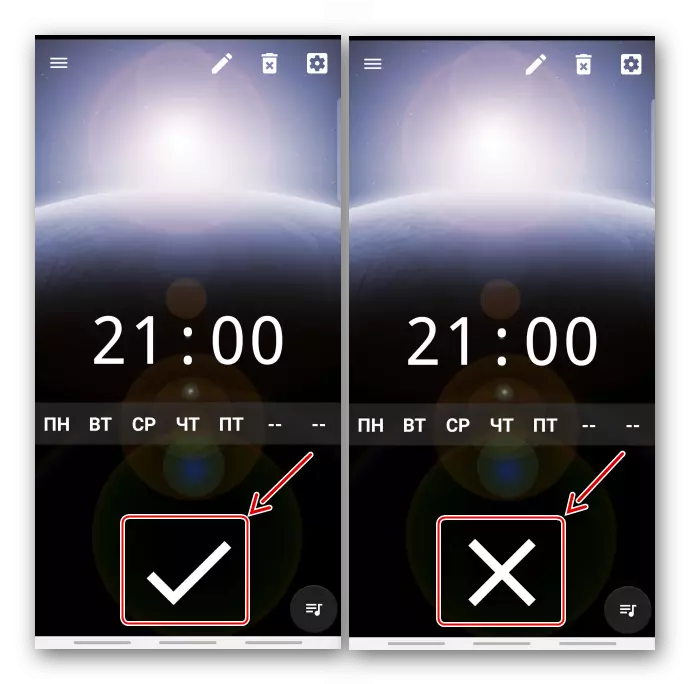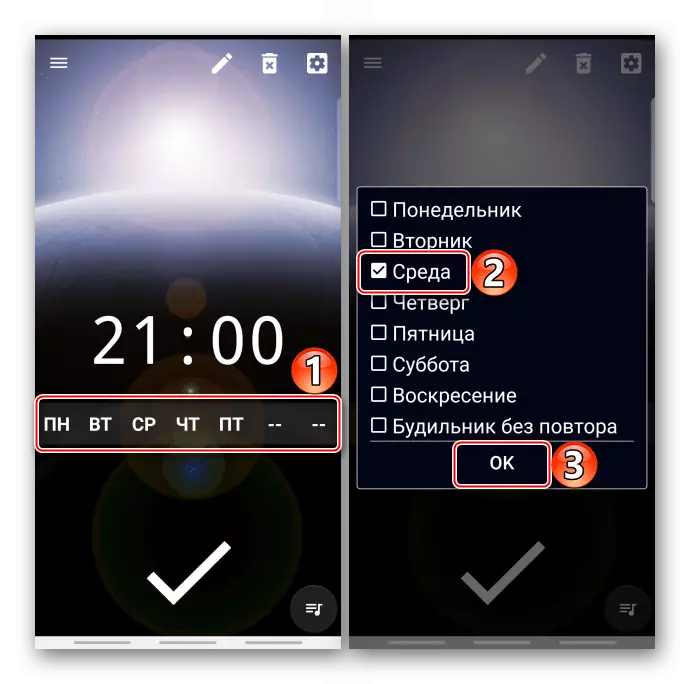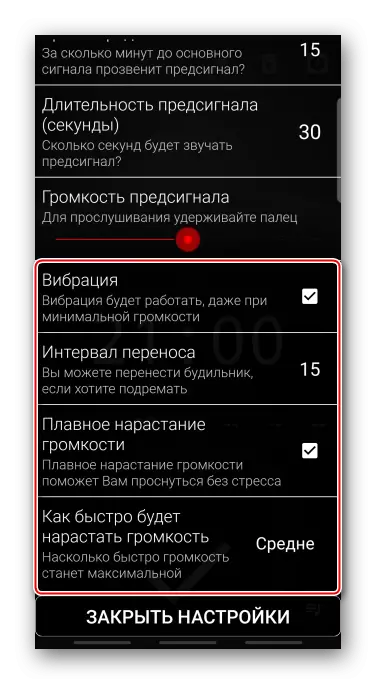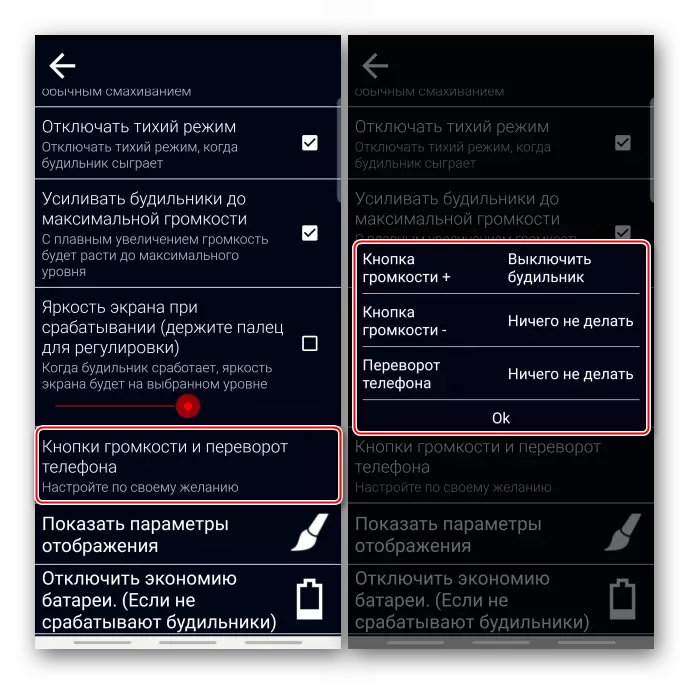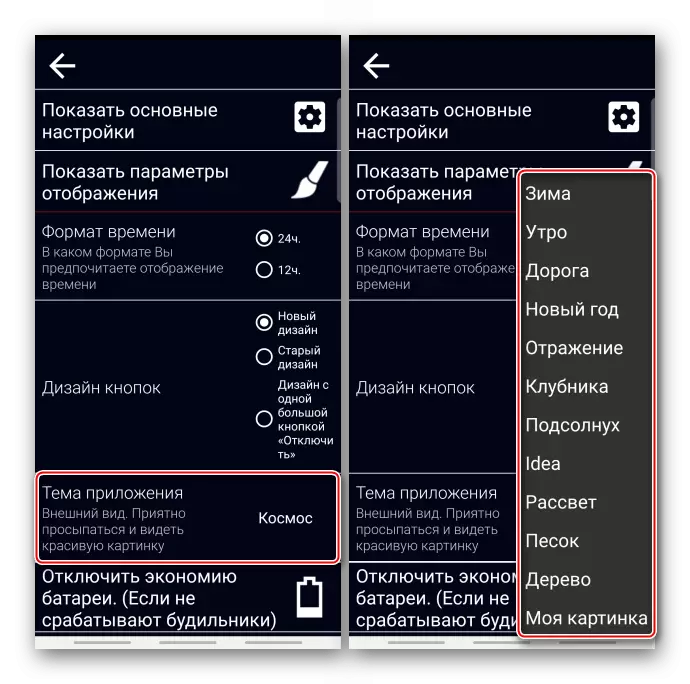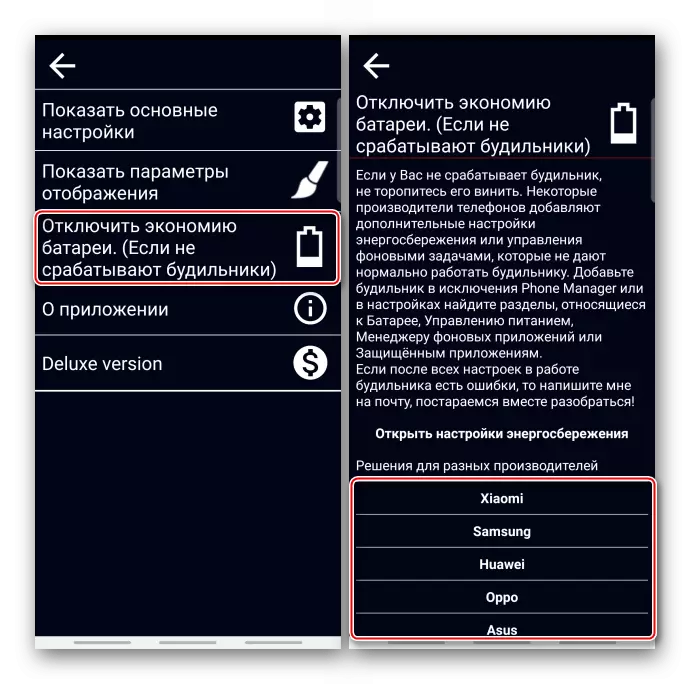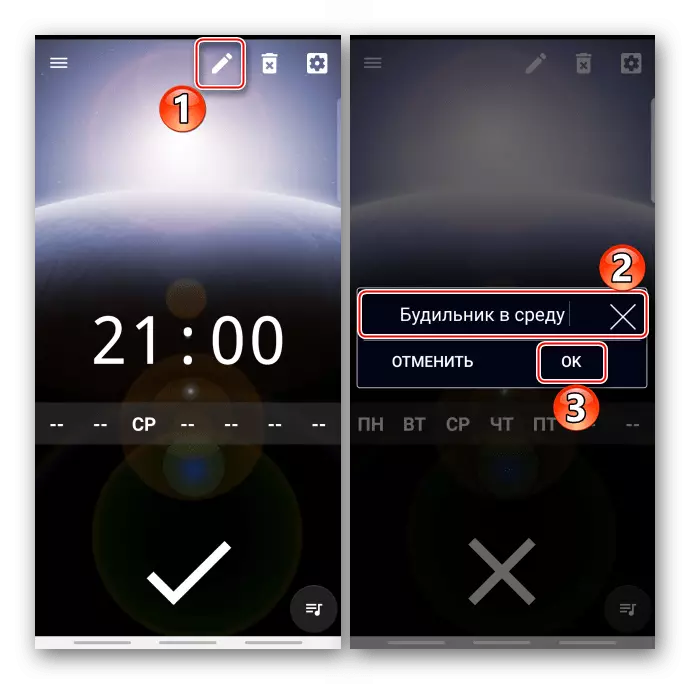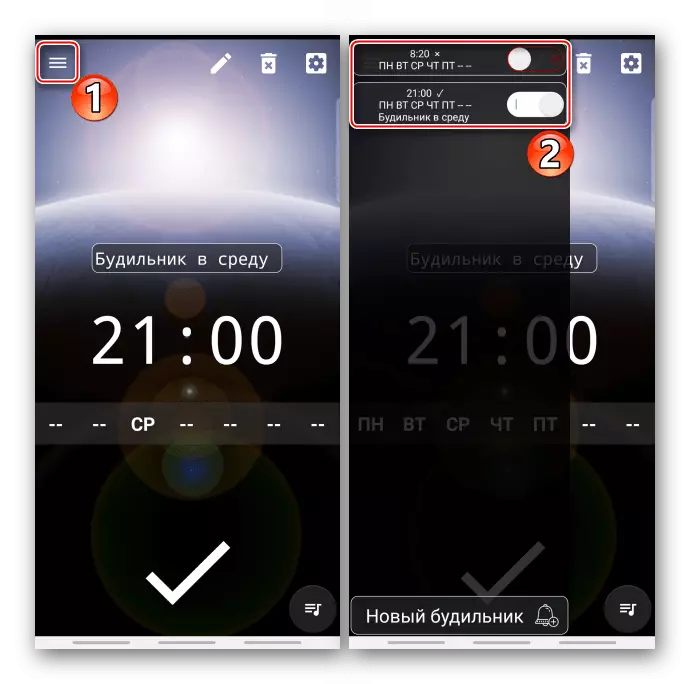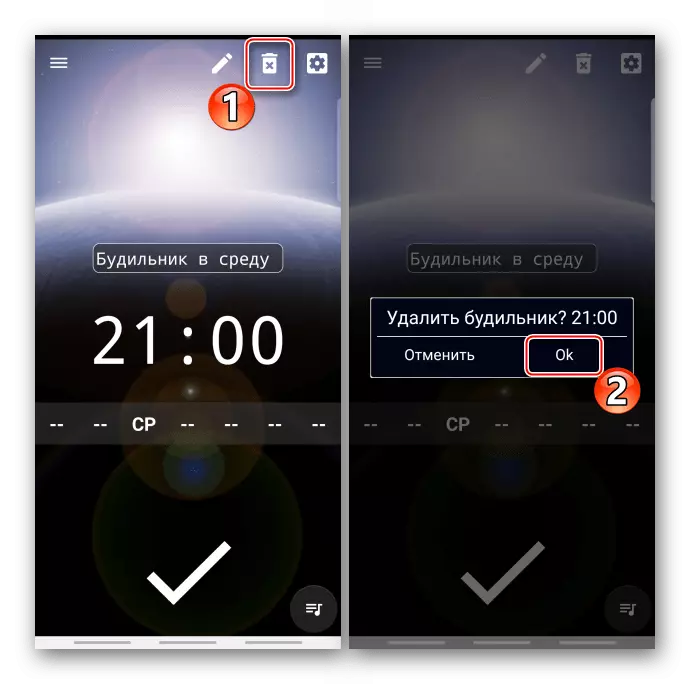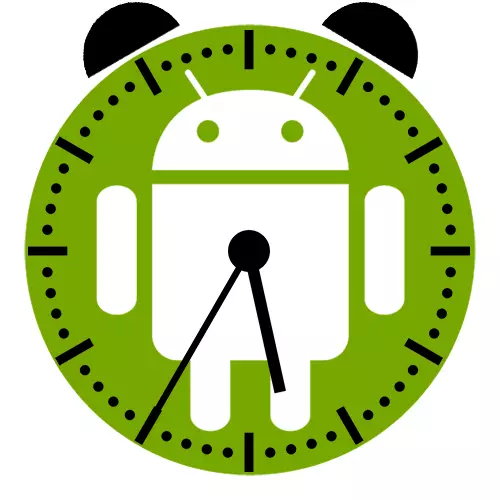
Método 1: Sistema
En calquera teléfono intelixente co sistema operativo Android, pode configurar o reloxo sen software adicional.Opción 1: Google Clock
Nos dispositivos cun sistema non modificado, a aplicación de reloxo desenvolvida por Google normalmente está instalada. Aínda que non haxa ese software por teléfono, pode descargalo na tenda de aplicacións na seguinte ligazón.
Descarga o reloxo do mercado de Google Play
- Executar a aplicación "Clock"
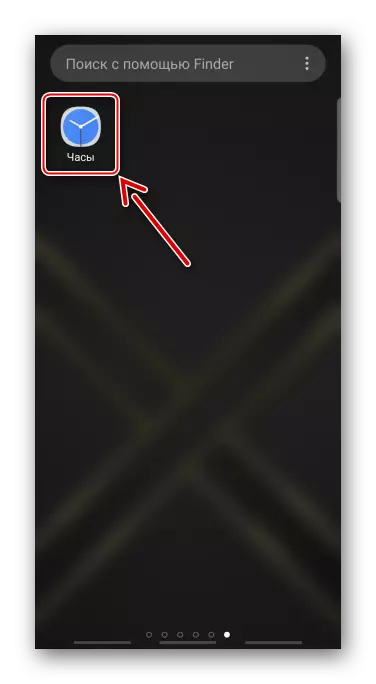
Ou, se hai un widget do reloxo na pantalla principal, faga clic nel.
- Para crear un novo sinal, faga clic na icona cun plus.
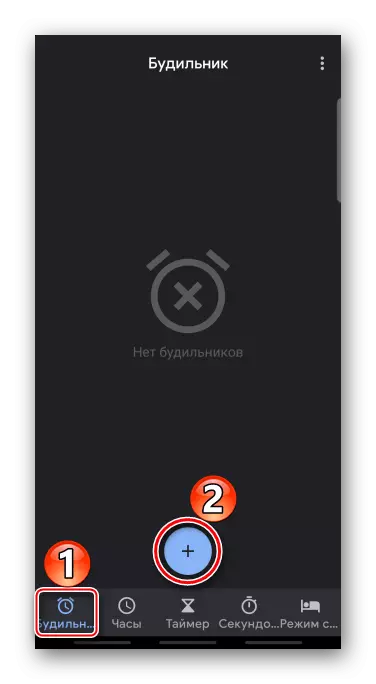
Para configurar o tempo nun dial analóxico, movemos as frechas aos números desexados e prema en "Aceptar".
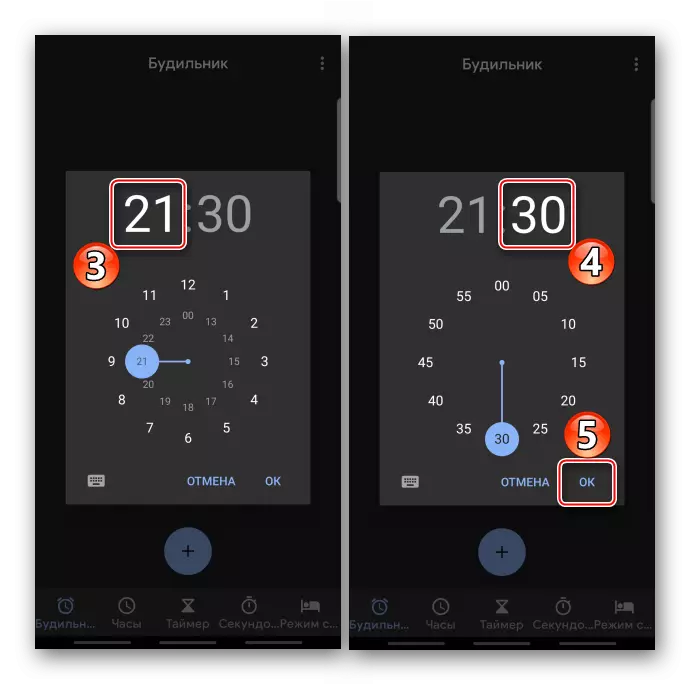
Ou cambiar a un dial dixital, usamos o teclado e confirmar as accións.
- Toque a frecha para abrir parámetros adicionais.
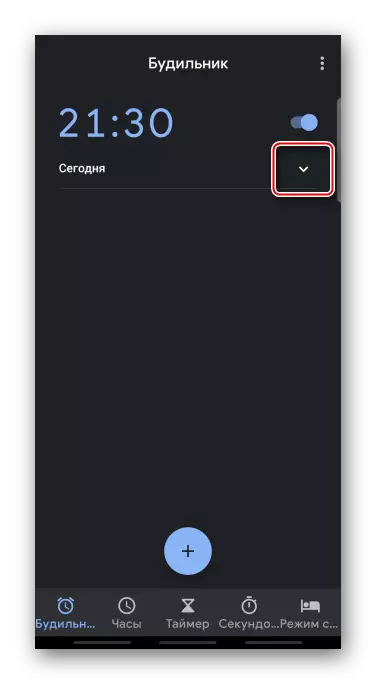
O conxunto de alarma está soando unha vez ao tempo especificado. Se é necesario que o sinal sexa activado regularmente, acenda a opción "Repetir" e elixe os días desexados da semana no panel a continuación.
- A melodía está definida por defecto, pero pódese cambiar. Para facelo, faga clic no punto correspondente, seleccione un dos sons estándar e volva á pantalla anterior.
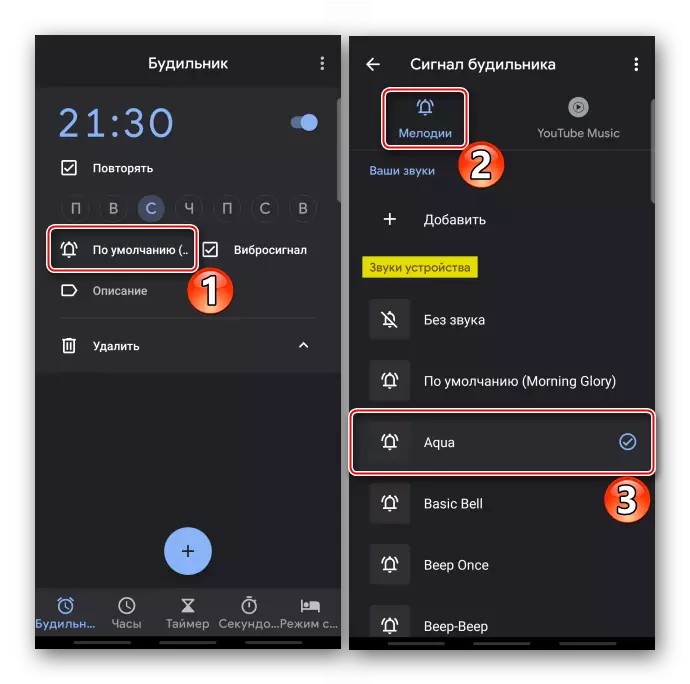
Ou nos "Os teus sons" Bloque Tapad "Engadir" e na memoria do teléfono estamos a buscar unha melodía de terceiros.
- Se é necesario, engade unha descrición.
- Abre o "menú" e gravando "Configuración".
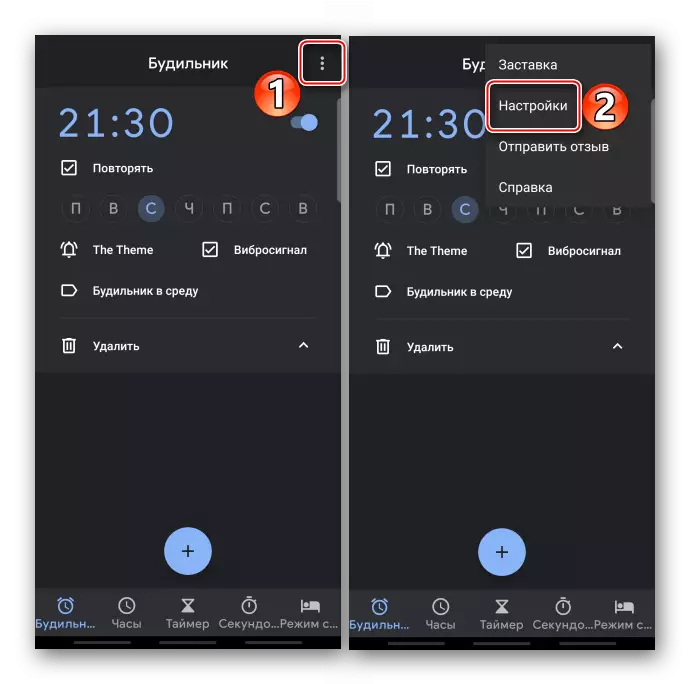
Aquí pode configurar o apagado automático da alarma
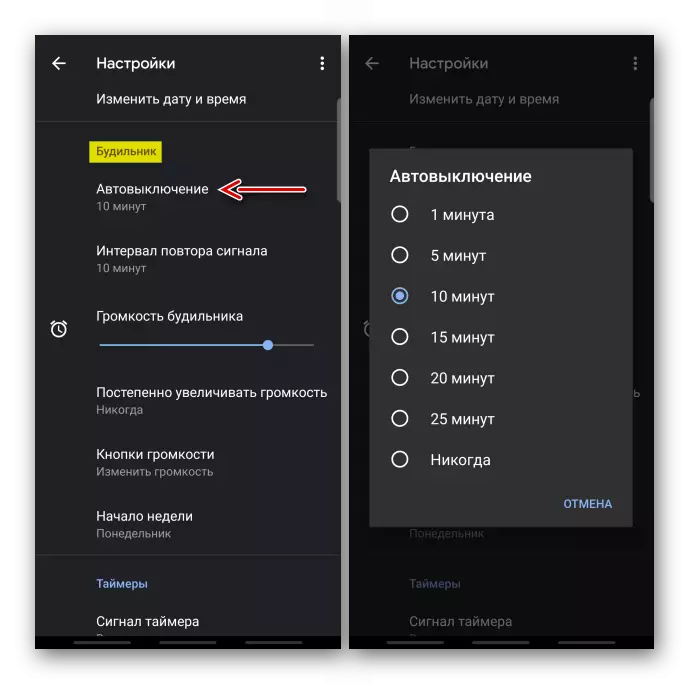
Eo intervalo do sinal de sinal.
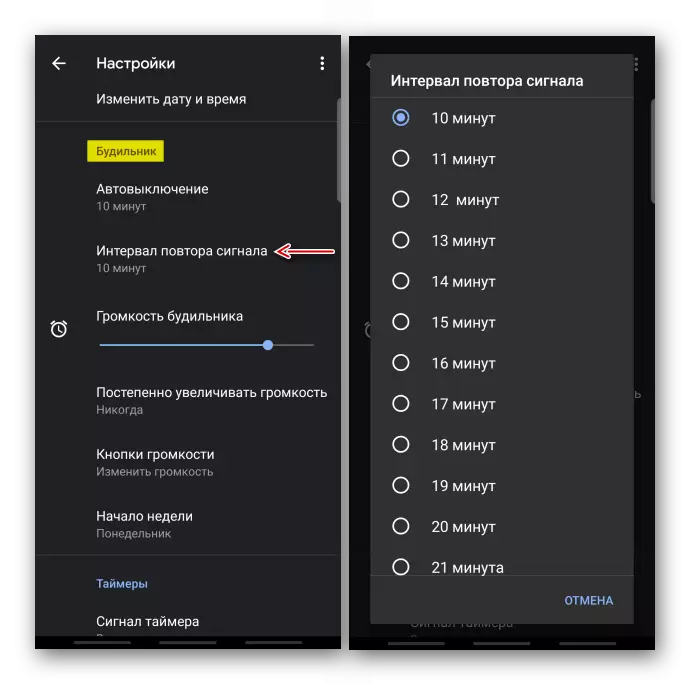
Seleccione o volume de son máis cómodo.
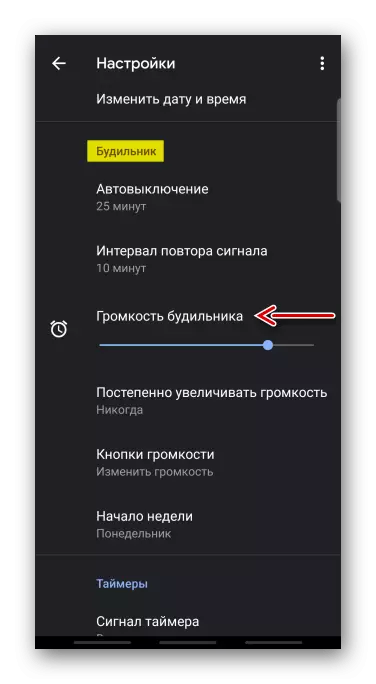
Configurar un aumento gradual do volume.
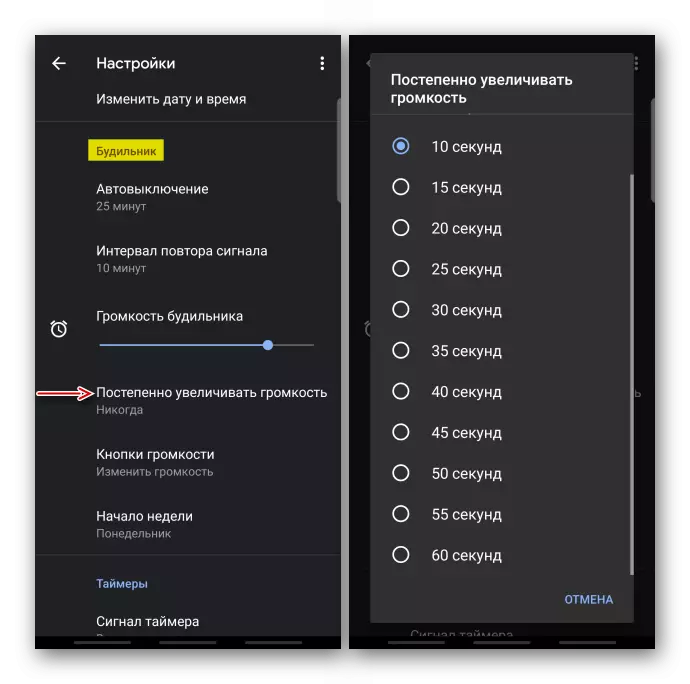
Reasignar o botón físico para cambiar o volume.
- Deste xeito, pódense planificar varios reloxos de alarma. Para eliminar un sinal de exceso, seleccione o elemento apropiado.
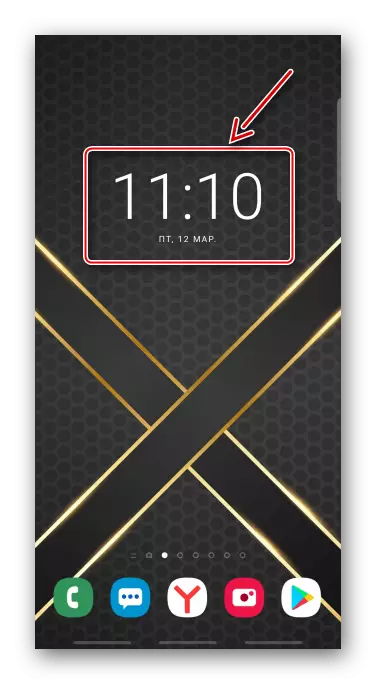
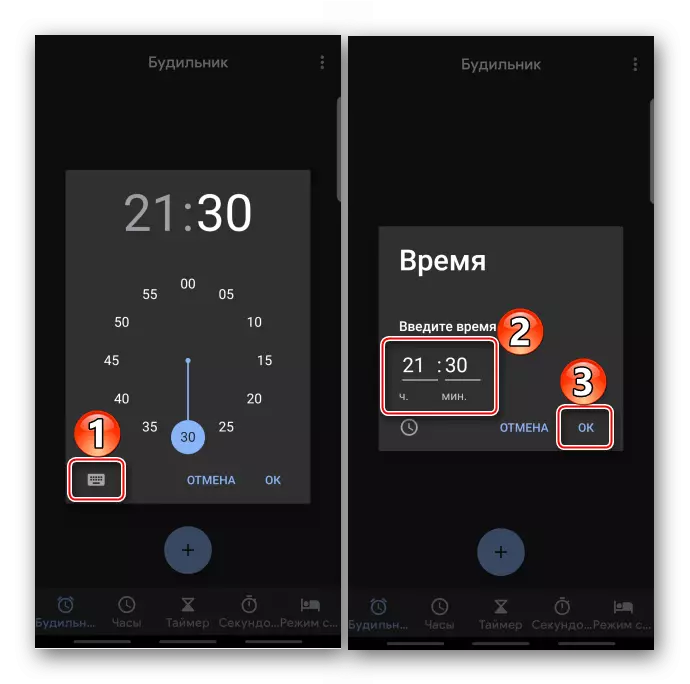
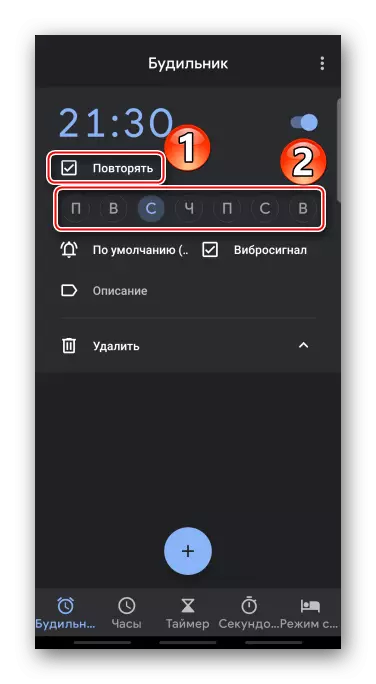

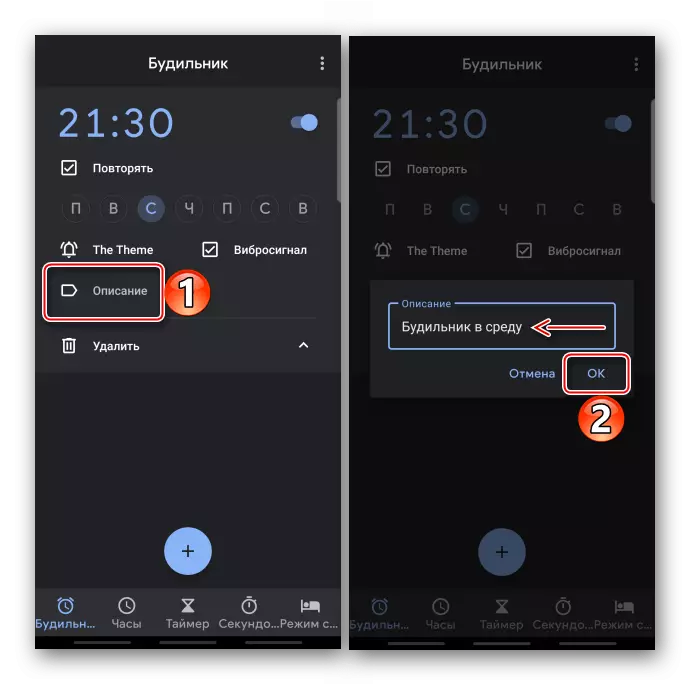
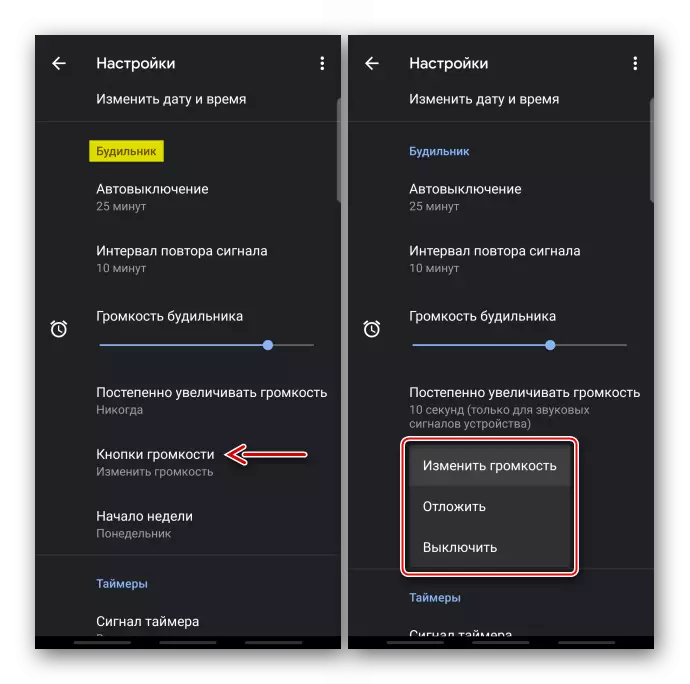
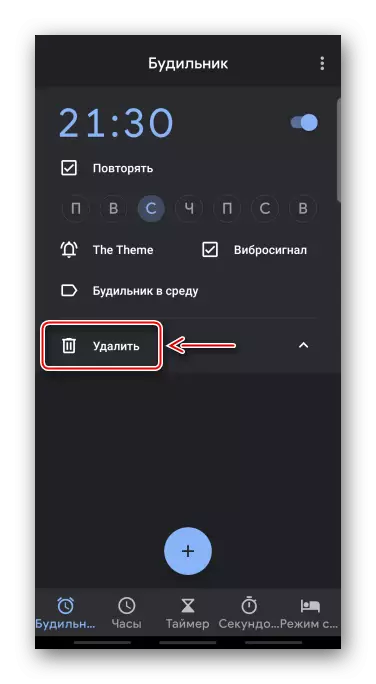
Opción 2: reloxo de marca
Moitos fabricantes de teléfonos están a desenvolver as súas propias cunchas para Android. Polo tanto, eles cambian a interface gráfica, engaden novas oportunidades e, ao mesmo tempo, pre-instalar o seu software estándar. No noso exemplo, o smartphone Samsung é usado, así que instala o reloxo de alarma usando a súa aplicación de marca "CLOCK".
- Comezamos o software, vai á pestana desexada e, se non hai alarmas creadas, faga clic en "Engadir".
- Instala o sinal a tempo.
- No panel a continuación, celebramos os días desexados e neste caso o sinal repetirase cada semana.
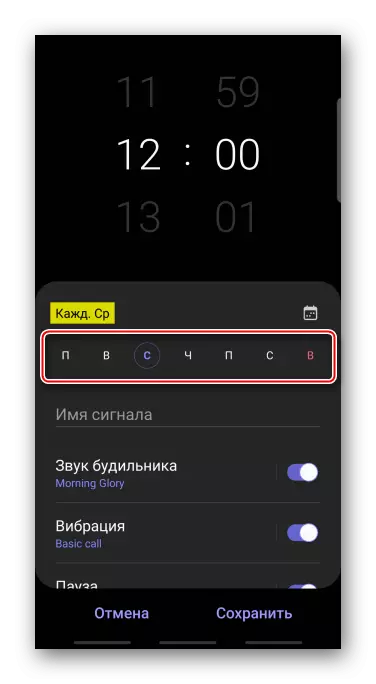
Para asignar un número específico, gravando na icona do calendario, seleccione a data e faga clic en "Finalizar".
- Se o desexa, veña o nome.
- Por defecto, o son está activado e a melodía está seleccionada. Para instalar o outro, faga clic no elemento apropiado,
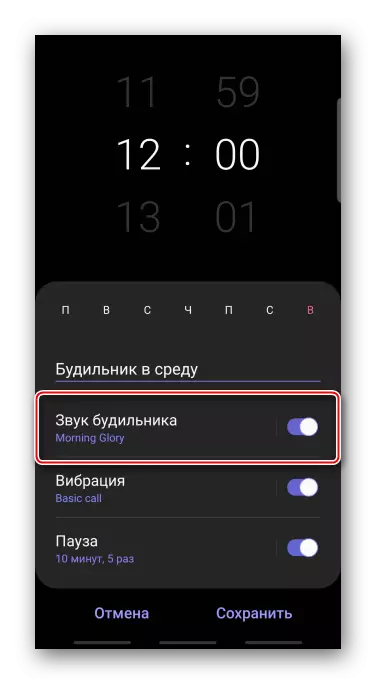
Tabay na melodía actual e na lista, seleccione un dos sons estándar propostos.

Para usar unha composición de terceiros, prema a icona "Engadir", atopar a pista en memoria da pista e confirmar a elección.
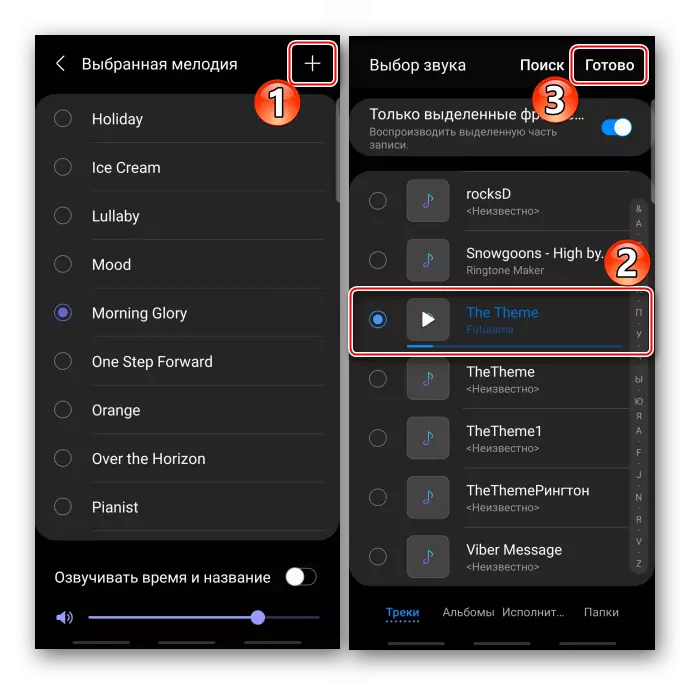
Na pantalla da pantalla da melodía, pode escoller o volume de confort do seu son, ademais de activar a función que vai expresar o tempo inmediatamente despois de que se active a alarma.
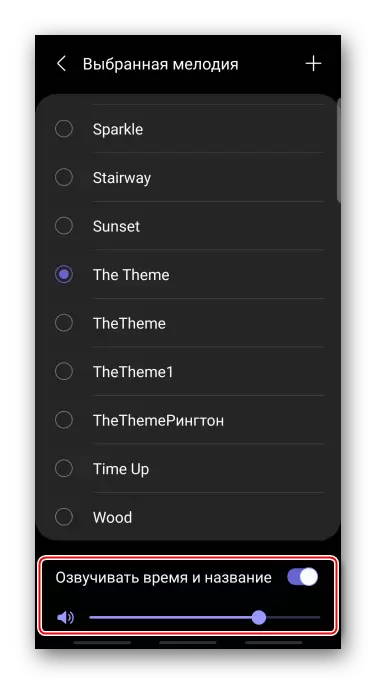
Pode cambiar o tipo de vibración ou desactivalo.
- É posible axustar o número de sinais repetidos e unha pausa entre eles. Activar a opción, no bloque de "intervalo", establecemos o período a través do cal debe repetirse o sinal e no bloque "repetir" indique o número de veces.
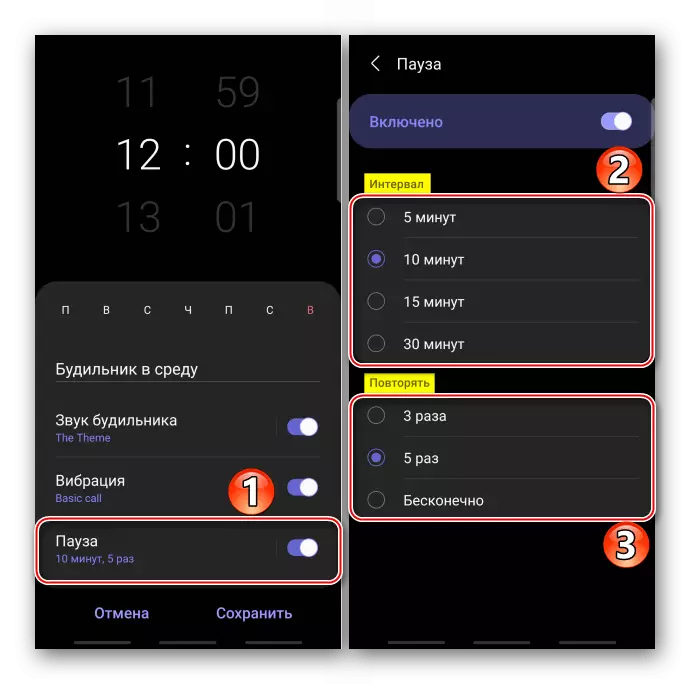
Garda todas as configuracións.
- Para eliminar un reloxo de alarma extra, abra o "menú", seleccione o elemento correspondente,
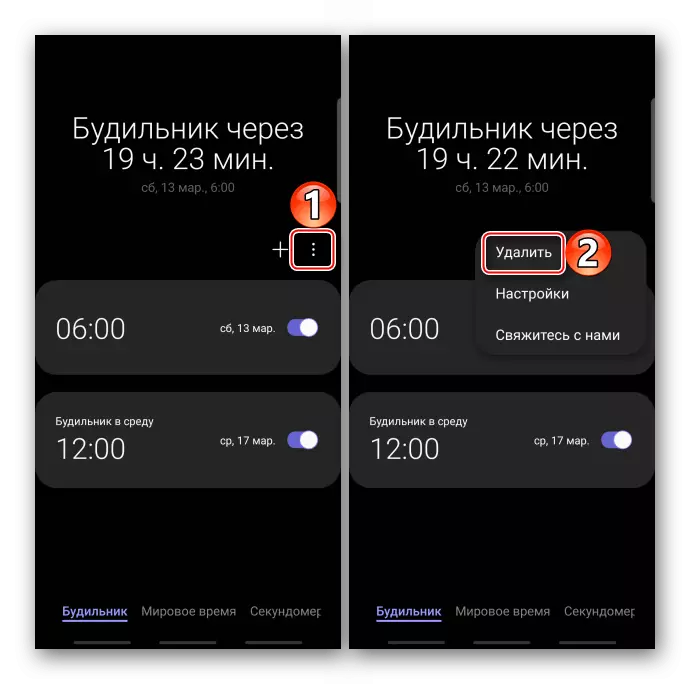
Celebramos a posición correcta e confirmamos a elección.
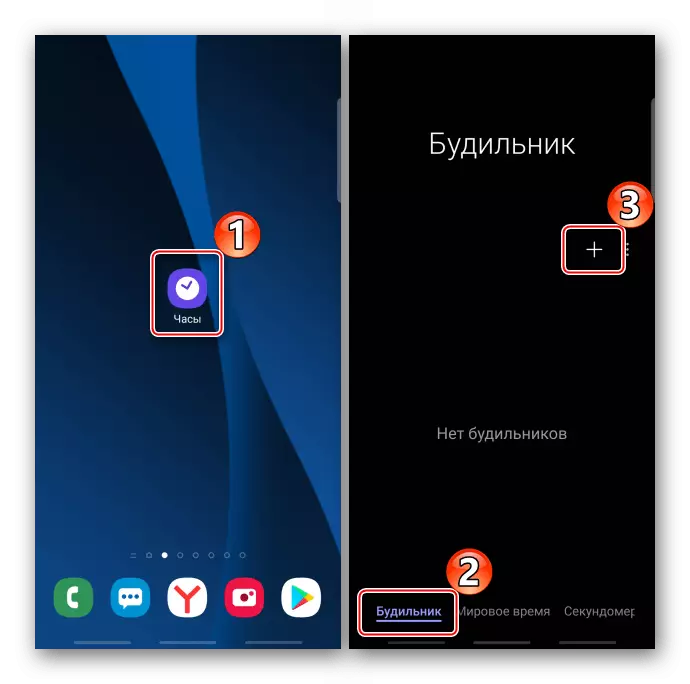
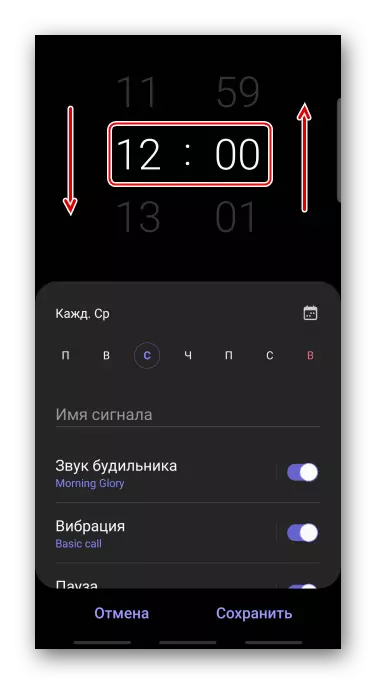
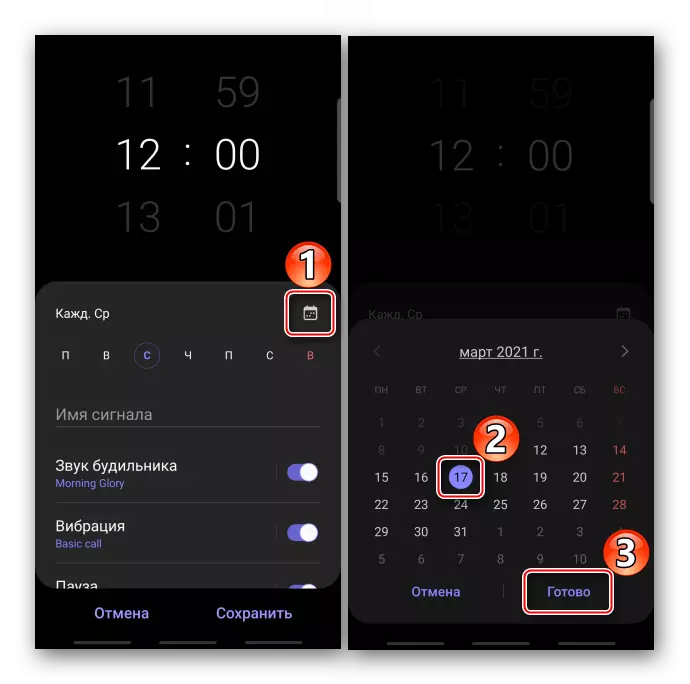
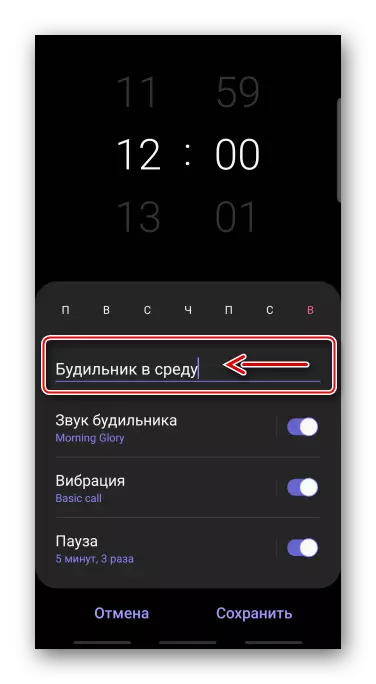
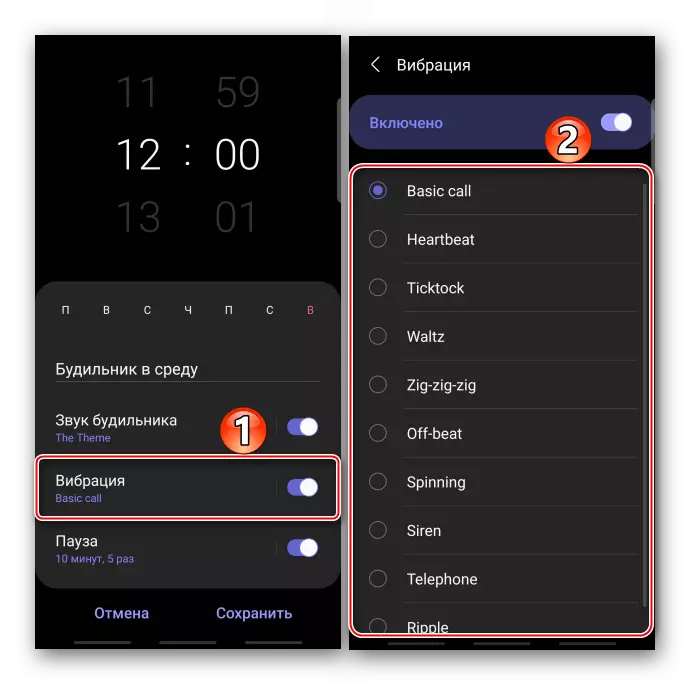
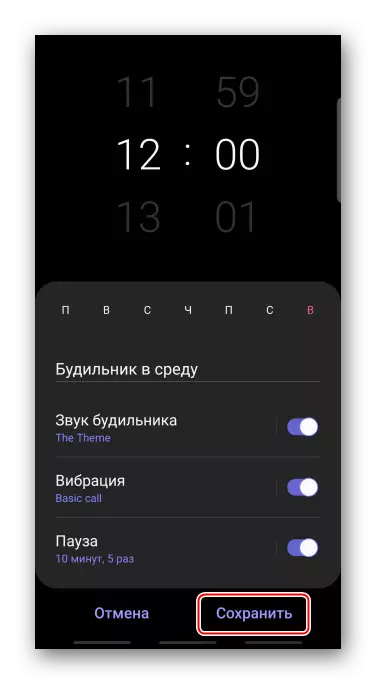

Método 2: terceiro
O mercado de Google Play pode descargar reloxos de alarma de desenvolvedores de terceiros. Considere este método no exemplo da aplicación "Boa alarma sen publicidade".
Descargar "Boa Alarmas sen publicidade" de Google Play Market
- Dirixido por software. Xa ten un reloxo de alarma, é imposible eliminar que só pode reconfigurar. Neste caso, cree un novo. Para facelo, abra o menú da aplicación e pulse o "novo reloxo de alarma".
- Unha marca de verificación na parte inferior da pantalla significa que está activada e a cruz está desactivada. Tadam sobre estes elementos para cambiar o estado da alarma.
- Fai clic no panel cos días da semana, elixe o desexado ou activado sen repetir.
- Para cambiar o son predeterminado, toque a icona na esquina inferior dereita da pantalla.
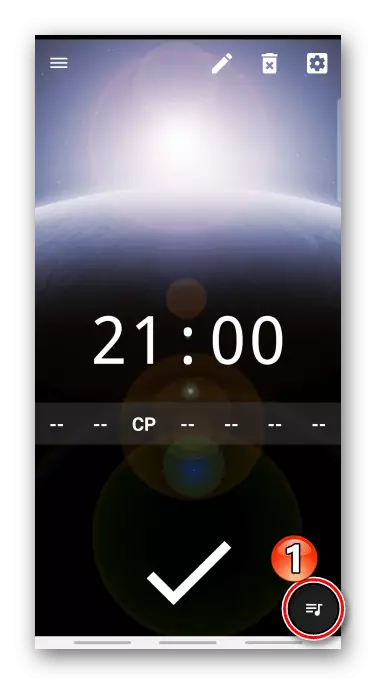
Prema a "melodía" e seleccione un dos sons dispoñibles.
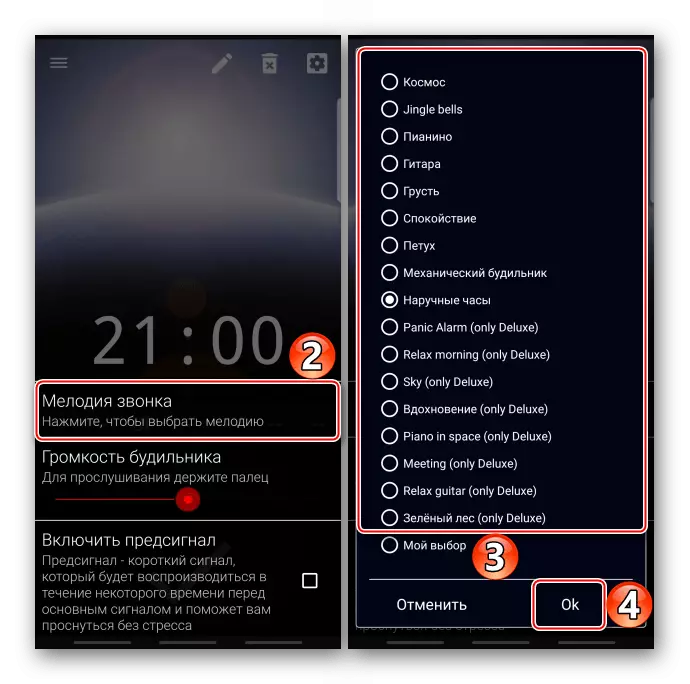
Ou Tada "a miña elección" e na memoria do teléfono intelixente atopamos a canción correcta.
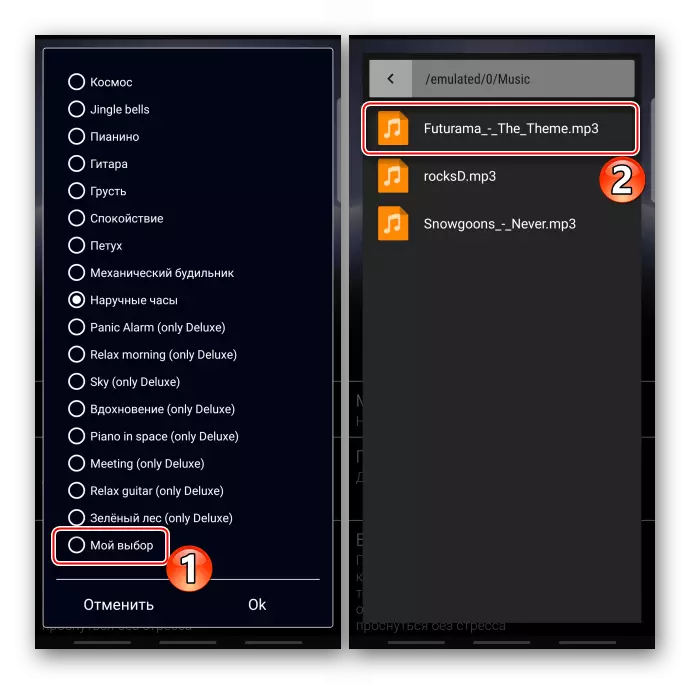
Hai unha escala para axustar o volume.
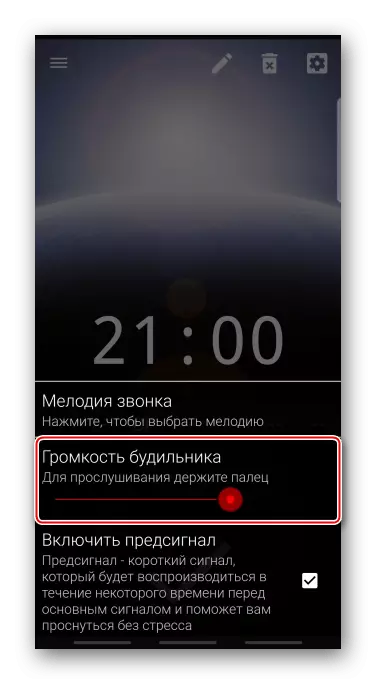
Se o desexa, acendemos e configuraremos a función "Sinal preliminar", que funcionará por algún tempo ao principal.
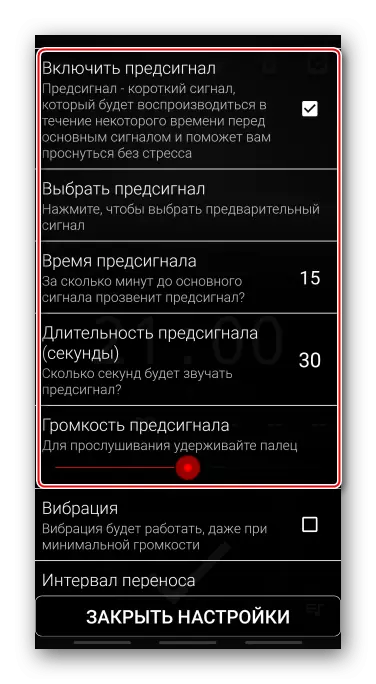
Adicionalmente, pode activar a vibración, asignar o intervalo para transferir a alarma, activar o aumento suave do volume e seleccionar o rápido que o volume será máximo.
- Abre a sección Configuración Xeral.
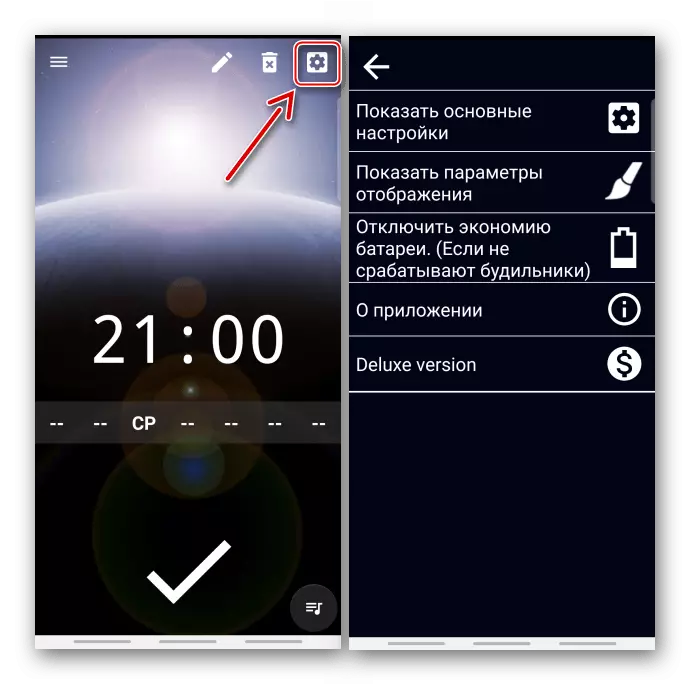
Os parámetros principais permítenlle asignar un reloxo de renovación de alarma e sinal de sinal.
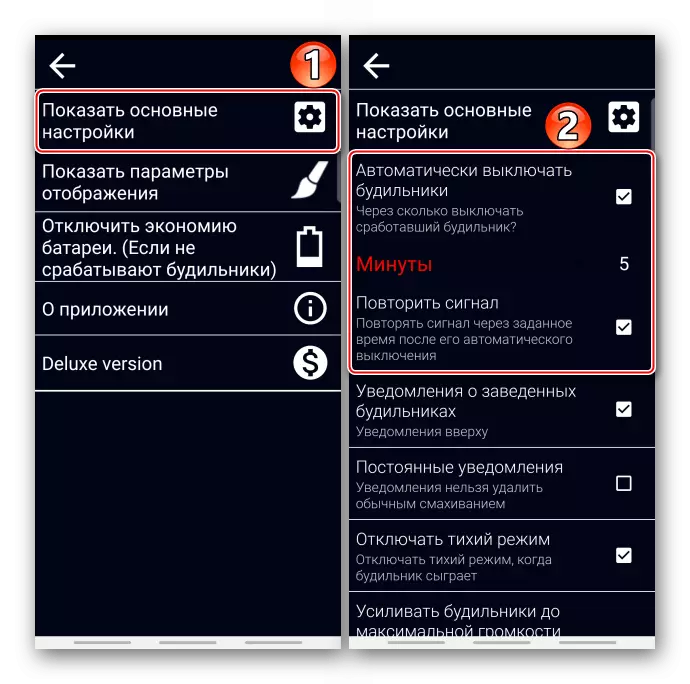
Tamén pode seleccionar pasos específicos para o botón de volume.
- Na configuración de visualización, pode cambiar o formato de tempo
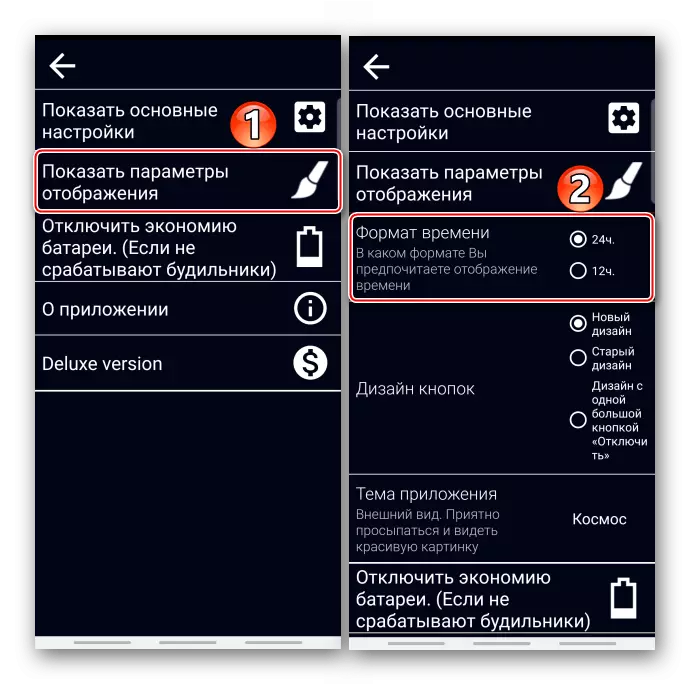
Escolla os botóns de deseño
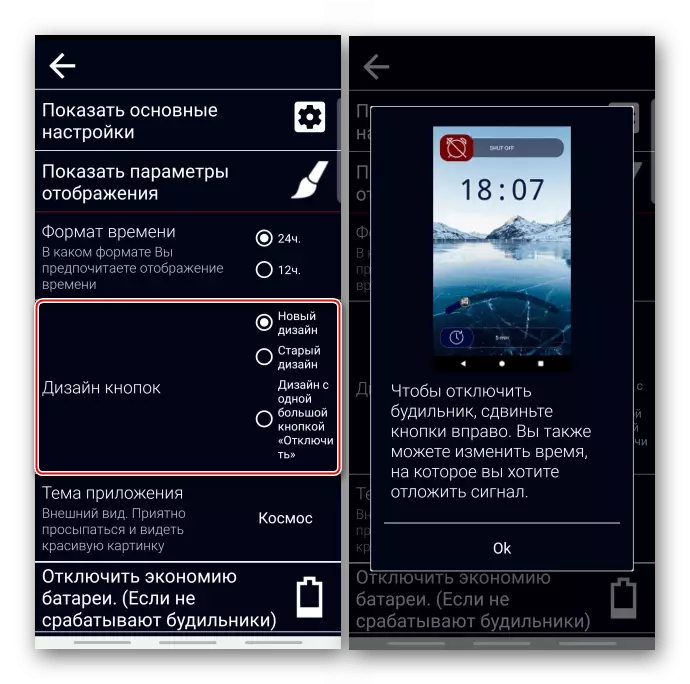
ou o tema do rexistro.
- Se o teléfono intelixente está activado o modo de aforro de enerxía, o que limita o funcionamento das aplicacións en segundo plano, o reloxo de alarma pode non ser espremer. Solucións a este problema para dispositivos de diferentes fabricantes, o desarrollador preparouse nunha sección especial.
- Para asignar un nome ao sinal, toque a icona "Editar", introducimos o nome e confirmalo.
- Pode cambiar entre todos os sinais no menú de aplicacións.
- Para eliminar a alarma, se xa non é necesario, prema a icona correspondente.